Kako instalirati prilagođene fontove na Google dokumente?
Miscelanea / / August 04, 2021
Reklame
Google Docs jedan je od omiljenih procesora za obradu teksta mnogim ljudima na svijetu. Međutim, neki se ljudi osjećaju ograničeno kada pokušavaju prilagoditi svoje dokumente po svom ukusu. Ljudi vole personalizirati svoj dokument tako da izgleda drugačije i jedinstveno od ostalih. Jedan od njih su fontovi teksta dostupni za odabir u galeriji Google dokumenata. No, možda ćete htjeti instalirati prilagođene fontove na Google dokumente kako biste dokumentu dali osobni pečat.
Iako možete izabrati brojne stilove fontova, Googleovim dokumentima možete dodati i prilagođene fontove kako biste još više personalizirali naš dokument. Postoji mnogo načina za dodavanje različitih vrsta fontova u Google dokumente.
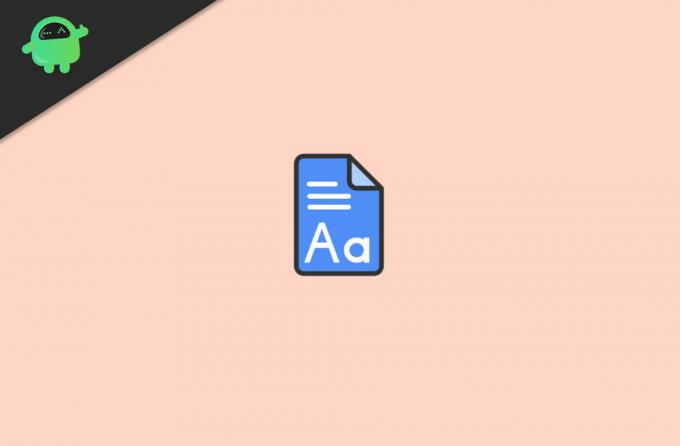
Sadržaj
-
1 Kako instalirati prilagođene fontove na Google dokumente?
- 1.1 Ugrađeni fontovi Google Docs
- 1.2 Metoda 1: Unaprijed instalirani fontovi
- 1.3 2. metoda: Korištenje ekstenzija
- 2 Zaključak
Kako instalirati prilagođene fontove na Google dokumente?
Nažalost, fontove s računala ne možemo prenijeti u Google dokumente. Možemo koristiti samo fontove koji su unaprijed instalirani u Google dokumentima, a još neke fontove možemo dobiti korištenjem ekstenzija nezavisnih proizvođača.
Reklame
Ugrađeni fontovi Google Docs
Ugrađeni fontovi u Google dokumente vrlo su korisni, ali imaju dva problema. Prvo, svaki pojedinačni font koji je tamo dostupan ne ulazi u Googleov sustav fontova, i drugo, svaki put kad želite koristiti drugi font, morate ući u Googleovu knjižnicu fontova.
Srećom, postoje dva različita rješenja za ova pitanja. Obje metode mogu vam pomoći da stavite sve svoje fontove u jednostavan pristup izborniku i automatsko ažuriranje kad god želite, ali kako god želite, pritisnite Googleovu biblioteku fontova.
Dvije metode za dodavanje prilagođenih fontova u Google dokumente su:
- Pristup unaprijed instaliranim fontovima u Google dokumentima.
- Korištenje dodatka za vanjske fontove.
Metoda 1: Unaprijed instalirani fontovi
Google dokumenti imaju širok raspon fontova dostupan u svojoj biblioteci, ali nismo imali puni pristup fontu ovih različitih stilova na našem uređaju.
To je zato što se neki dodatni fontovi ne pojavljuju u glavnom izborniku, zbog čega postoji mogućnost dodavanja fontova, što vam može pomoći u instaliranju ili pristupanju još nekim fontovima. Ako jednostavno želite pristupiti dodatnim obrascima koji su već dostupni u Google dokumentima, ali se oni ne prikazuju na popisu, slijedite dane korake:
Reklame
Idite na Google dokumente i kliknite na start ili otvorite karticu dokumenata.
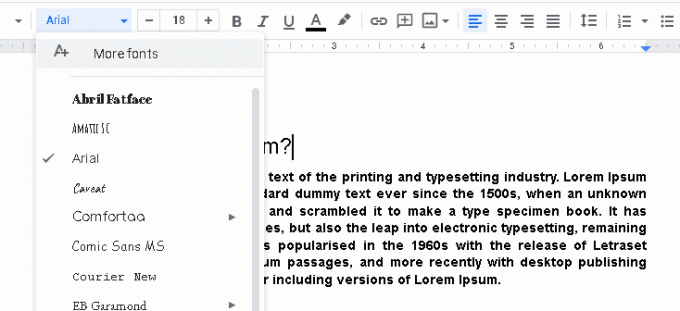
Kliknite "više fontova" dostupnih na gornjoj alatnoj traci. Ovo će otvoriti novi prozor koji će se pojaviti na vašem zaslonu.

Reklame
Odaberite bilo koji drugi font koji želite iz stupca popisa, a zatim kliknite "ok" nakon što odaberete željene fontove nakon što se ti fontovi dodaju na vaš glavni popis.
2. metoda: Korištenje ekstenzija
Dodavanjem proširenja u svoje Google dokumente možete dobiti više od stotine dodatnih fontova. Dobra je opcija koju imate na svojim Google dokumentima, a koja vam može pomoći da dodate različite stilove fonta u biblioteku fonta. Različiti stilovi fontova mogu vam pomoći da svoje dokumente prilagodite po želji.
Korisno je i kada neki dokumenti zahtijevaju prilagođene fontove. Proširenja za Google dokumente lako su dostupna na različitim platformama.
Preuzmite Proširenje Krstionica klikom na "Install", a zatim odaberite "continue". Nakon toga zatražit će od vas vaše dopuštenje da ga instalirate. Kada se dogodi, kliknite pristati da biste dali dopuštenje.

Odaberite Google račun koji želite povezati s proširenjima, a zatim kliknite dozvoli za nastavak i odaberite "Slažem se" sa zahtjevima koje traži.
Nakon toga osvježite svoje Google dokumente, a zatim kliknite na „dodaci“, na glavnoj alatnoj traci pojavit će se novi padajući meni. Ovdje odaberite "font proširenja", a zatim kliknite Start.
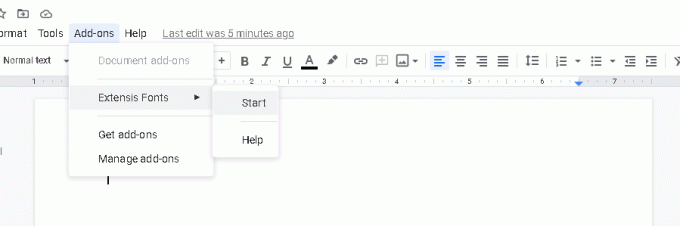
Označite svoj tekst, a zatim na desnoj alatnoj traci odaberite font koji ste upravo dodali ili bilo koji font koji vam se sviđa.

Slijedite gore opisane korake i moći ćete instalirati prilagođene fontove u svoje Google dokumente.
Zaključak
To su dva jednostavna načina na koja možete dobiti vanjske fontove za svoje Google dokumente. Ovi vanjski fontovi mogu vam pomoći da vaš sadržaj izgleda puno bolje i ljepše nego prije.
Po mom mišljenju, Google bi trebao pružiti mogućnost korisnicima da prenose vlastite fontove. Budući da su u nekim scenarijima ljudi sami izradili fontove rukopisa za svoje fakultetske zadatke ili za izradu profesionalnog dokumenta. Možda će Google pružiti takvu uslugu u samoj budućnosti, ali do tada možete koristiti gornju metodu za korištenje prilagođenih fontova na Google dokumentima.
Izbor urednika:
- Riješite problem s automatskim spremanjem Google dokumenata koji ne radi
- Kako koristiti Editor Chat u Google dokumentima
- Kako riješiti probleme s Google dokumentima koji ne preuzimaju
- Pretvorite Microsoft Word Doc u Google Docs
- Omogućite tamnu temu na Google dokumentima, dijapozitivima i tablicama
Rahul je student računarstva s velikim zanimanjem za područje tehnologije i teme kriptovaluta. Većinu vremena provodi ili pišući ili slušajući glazbu ili putujući po neviđenim mjestima. Vjeruje da je čokolada rješenje svih njegovih problema. Život se dogodi, a kava pomaže.


![Preuzmite G935W8VLU6CSB2: zakrpa za veljaču 2019. za Galaxy S7 Edge [Kanada]](/f/7a1bb9e3d228a1b7c1d25ee3561a6128.jpg?width=288&height=384)
![Preuzmite A505FDDU2ASH3: zakrpa za kolovoz 2019. za Galaxy A50 [Azija]](/f/d9f3fe1fce91ab5c769ff9fb4c91ff9f.jpg?width=288&height=384)